Prejšnič smo spoznali sinergijske učinke uporabe virutualizacije in lahkih odjemalcev. Ugotovili smo, da za uporabo lahkih odjemalcev potrebujemo večuporabniško okolje, do katerega dostopamo prek lahkih odjemalcev. V teh se procesiranje praktično ne izvaja, saj jih uporabljamo predvsem v vlogi vhodno-izhodne enote. Spoznali smo tudi, nekaj možnosti, kako lahko star računalnik uporabimo v vlogi lahkega odjemalca s programsko opremo AnywhereTS (http://anywherets.com/) in WTware Lite (www.winterminal.com/). Pri obeh opisanih odjemalcih je podprt tudi zagon lahkih odjemalcev prek omrežja. V tem primeru uporabimo možnost integriranega odjemalca PXE (Preboot eXecution Environment ali Pre-Execution Environment). Pri uporabi PXE-ja izvedemo zagon lahkega odjemalca z namesto z običajnega lokalnega medija (disketa, trdi disk, izmenljiv optični medij, USB-ključek ali disk) prek krajevnega omrežja (LAN).
MEHANIZEM Z BRADO
Tudi pri PXE-ju ne gre za posebno novost, saj so mehanizem razvili pri podjetju Intel in ga predstavili že pred dobrimi desetimi leti. Žal se je tudi v tem primeru izkazalo, da uporabniki večinoma šele čez leta spoznavajo uporabne možnosti, ki jih imajo ves čas praktično pred nosom. Pri omrežnem zagonu s PXE-jem uporabljamo različne omrežne protokole (npr. DHCP, UDP, TFTP ...) in mehanizme, ki so končnemu uporabniku vidni v obliki »mrežnega zagona« določene naprave. Najpogosteje je ta naprava delovna postaja v obliki namiznega ali prenosnega računalnika, lahko pa ga uporabljamo tudi za zagon strežnikov ali drugih namenskih naprav.
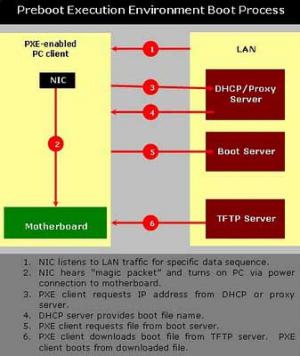
Za lažje razumevanje vloge in mehanizma PXE najprej premislimo, kaj potrebujemo, da računalnik od zagona »pripeljemo do delujočega« operacijskega sistema in aktivne omrežne povezave. Preskočimo samo delovanje BIOS-a in se osredotočimo le na definirano zagonsko sekvenco (npr. zagon z USB-ključka, nato optična enota, na koncu trdi disk ...). Ob zaznavi strojne opreme se na podlagi te izvede nalaganje operacijskega sistema in vse potrebne »navlake« za delovanje posameznih komponent. Na podlagi nastavitev se aktivira tudi omrežna povezava, ki sama po sebi ni nujna za zagon operacijskega sistema.
Pri omrežnem zagonu pa je zgodba drugačna. Prvi pogoj je delujoča omrežna povezava, saj operacijskega sistema nimamo nameščenega lokalno, enako velja za omrežne nastavitve. Pri zagonu s PXE-jem mora delovna postaja pridobiti ustrezen IP-naslov, saj je to prvi pogoj, da lahko nadaljuje komunikacijo prek omrežja. Ta naslov dobi največkrat prek strežnika DHCP (Dynamic Host Configuration Protocol). S tem naslovom dobi naprava podatke o IP-nastavitvah, ki omogočajo komunikacijo z drugimi napravami prek krajevnega omrežja. Poleg potrebnih parametrov o omrežnih nastavitvah lahko posredujemo tudi IP-naslov strežnika (npr. TFTP), ki vsebuje potrebne konfiguracijske podatke, datoteke, ki omogočajo »samodvig«, in datoteke (npr. sliko) operacijskega sistema, ki ga bo naprava naložila. Ko se povezava s strežnikom vzpostavi, se najprej prenese v delovni pomnilnik (RAM) majhen program (bootstrap), nato se začne prenos datotek, ki so potrebne za zagon, v lokalni računalnik. Navedeni opis ne vsebuje podrobnosti, vendar po mojem mnenju zadošča za razumevanje, da gre pri opisanem mehanizmu za kombinacijo znanih mehanizmov (DHCP, TFTP ...).
V pretekli številki smo lahko spoznali tudi možnost, da z zagonske diskete omogočimo zagon lahkega odjemalca tudi prek omrežne kartice oziroma matične plošče, ki privzeto ne podpira zagona PXE. Če ustrezne podpore ne najdemo ali nam ta ne ustreza, lahko poskusimo z odprtokotnim gPXE. gPXE nadgrajuje delo projekta Etherboot (http://netboot.sourceforge.net/). Gre za alternativo PXE ROM določenih proizvajalcev, prednost gPXE pa je podpora določenim dodatnim možnostim (npr. podpora DNS, HTTP ...). Na spletni strani ROM-o-matic.net (http://rom-o-matic.net/gpxe/gpxe-git/gpxe.git/contrib/rom-o-matic/), lahko naredimo različne zagonske slike (disketa, USB ključek...) za gPXE oziroma Etherboot.
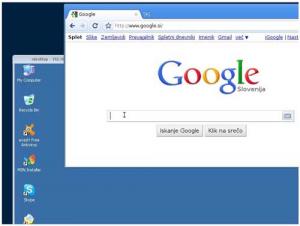
ŠE TRIJE POMAGAČI
Oglejmo si še tri pakete, s katerimi star računalnik spremenimo v lahki odjemalec.
Prvi je Cult (http://sourceforge.net/projects/cult-thinclient/files/). Na voljo je v več različicah. Za okrnjeno (Tiny) je zagonska datoteka ISO velika dobrih 10 MB, različica z Google Chromom pa je velika slabih 40 MB. Zagon Culta ne zahteva posebne priprave. Ob zagonu izberemo le možnost, ki nas zanima, in pritisnemo tipko TAB. Postavimo se na vnos rdp=wts in namesto wts vpišemo ime strežnika oziroma njegov IP-naslov, na katerem želimo oddaljeni dostop prek RDP-ja. Pri uporabi zmogljivejše različice (cult-3.1-classic-custom-tiny-google-chrome.iso), potrebujemo nekaj več delovnega pomnilnika za zagon (priporočljivo vsaj 192 MB), privzeto pa se ob zagonu naloži spletni brskalnik. Osnovna (cult-3.1-classic-custom-tiny.iso) bo delovala že z bistveno manjšo količino pomnilnika (64 MB). Ko navajamo količine potrebnega delovnega pomnilnika (RAM), imamo v mislih količino, da se lahki odjemalec naloži v razumnem času (npr. nekaj sekundah) in ima potrebno odzivnost.
Drugi odjemalec je PXES (http://sourceforge.net/projects/pxes/files/), katerega razvoj sega v leto 2001 in ki se je v letih razvoja združil z razvojem odjemalca 2X ThinClientOS (www.2x.com). Distrubucija PXES je ostala brezplačna. Samo ime PXES morda navaja na zmotno mišljenje, da gre za distribucijo lahkega odjemalca, specializirano za zagon prek omrežja. PXES lahko zaženemo tudi z zgoščenke oziroma trdega diska.

Tretja možnost je Thinstation (www.thinstation.org/), ki je pravi mali poliglot, saj podpira vse glavne protokole: Citrix (ICA), NoMachine (NX), Microsoftov RDP … Za zagon zadošča že star računalnik s 100 MHz procesorjem Pentium in z 32 MB delovnega pomnilnika. Thinstation lahko zaženemo prek lokalnega medija (disketa, bliskovni disk, CD ali trdi disk) oziroma prek omrežja. Podprta je uporaba lokalnih naprav odjemalca in tiskalnikov. Ker smo z lahkimi odjemalci že domači, še informacija: konfiguracija lahkega odjemalca je lahko shranjena lokalno ali pa jo prenesemo s centralne lokacije. Glede na namen, ki ga ima uporabnik s Thinstationom, lahko prenese s spleta (http://thinstation.org/download/2.2/) ustrezno različico. V našem primeru smo izbrali Thinstation-2.2.2-LiveCD.desktop.exe in ga namestili v korenski imenik na disku C. V imeniku C:\Thinstation-2.2.2 prebuilt\LiveCD\desktop\CD najdemo datoteko LiveCD.desktop.iso, s katero lahko naredimo zagonski CD našega lahkega odjemalca brez dodatnih posegov. Uporabnik pa lahko izbere tudi drugo možnost. To datoteko (ISO) odpremo s programom, ki podpira uporabo datotek iso. V našem primeru smo uporabili brezplačni 7-zip (www.7-zip.org/) in odprli datoteko v imeniku c:\Iso. Celotno vsebino (ne imenik) tega imenika prekopiramo v Thinkstationov imenik \RebuildIsoWithConf\cd-files (v našem primeru je bil to C:\Thinstation-2.2.2\LiveCD\desktop\RebuildIsoWithConf\cd-files). V ta imenik prekopiramo tudi imenik thinstation.profile (v našem primeru je ta v imeniku C:\Thinstation-2.2.2\LiveCD\desktop\Floppy), v katerem je konfiguracijska datoteka thinstation.conf.user. S to datoteko lahko definiramo delovanje lahkega odjemalca, ki se bo zagnal s CD-ja.
Preuredimo konfiguracijsko datoteko, da bo videti takole:
NET_HOSTNAME=mojMikroTC
NET_USE_DHCP=On
AUTOSTART=On
SESSION_0_TITLE="Windows terminal server"
SESSION_0_TYPE=rdesktop
SESSION_0_RDESKTOP_SERVER=192.168.200.225
SESSION_0_RDESKTOP_OPTIONS="-u 'marko'-p fatamorgana"
AUDIO_LEVEL=67
RECONNECT_PROMPT=On
V imeniku \RebuildIsoWithConf zaženimo datoteko rebuild-iso.bat, rezultat pa je nova datoteka s sliko predkonfiguriranega lahkega odjemalca. Ta bo preko DHCP-strežnika pridobil lasten IP-naslov in se samodejno prijavil v oddaljeni strežnik z IP-naslovom 192.168.200.225 z uporabniškim imenom »marko« ter z geslom »fatamorgana«. V priloženi konfiguracijski datoteki najdemo precej koristnih namigov za posamezne tipe povezav oziroma protokole (RDP, VNC, SSH, telnet, ICA,AS400) skupaj s potrebnimi nastavitvami. Še nasvet: pri testiranju posameznih nastavitev ne izdelujemo CD-jev, ampak izvedemo zagon neposredno iz iso datoteke v virtualizacijskem okolju. Šele ko nam konfiguracija ustreza, medij zapečemo.
OpenThinClient

Če smo se nekako navadili na razmeroma majhno velikost datotek, ki jih je treba prenesti s spleta za lahke odjemalce, to pri programu OpenThinClient (http://openthinclient.org) ne bo držalo – velikost namestitvene datoteke je 472 MB. Razlog je, da gre za drugačno rešitev, kot smo je bili vajeni do zdaj. V dosedanjih primerih smo v virtualizacijskem strežniku zagotavljali večuporabniško okolje in gostili lahke odjemalce. Z OpenThinClientom pa bomo zagotovili strežniški del, ki bo poskrbel za izvajanje programske opreme in zagon lahkih odjemalcev. Na domači spletni strani najdemo napotke za namestitev v različna okolja (Windows, Linux). Potrebno okolje za namestitev je računalnik/strežnik z nameščeno Javo 1.6, minimalno 500 MB delovnega pomnilnika (priporočljivo 1 GB) za Linux oziroma 1 GB delovnega pomnilnika (priporočljivo 1,5 GB RAM-a) za Microsoft Windows ter vsaj 1 GB prostora na trdem disku (priporočljivo 2 GB). V krajevnem omrežju moramo imeti tudi aktiven strežnik DHCP, ki naj ne bo strežnik OpenThinClient. Zagotoviti je treba tudi povezavo s spletom.
Strežnik lahko zaženemo ročno ali kot servis. Po končani namestitvi lahko izvedemo prijavo prek spletnega brskalnika (http://ipnaslov_streznika: 8080) in OpenThinClinet Managerja (privzeto geslo je secret). Izberemo možnost Connect to existing realm, vnesemo geslo secret ter izberemo OpenThinClient. Tole mi je kljub različnim navodilom vzelo kar nekaj časa – klik na krogec pred ikono OpenThinClient reši vse težave. Odprejo se nam možnosti za konfiguriranje strežnika.
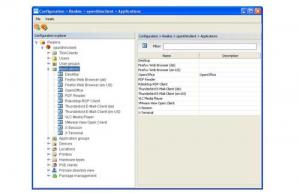
Poskusimo prek omrežja zagnati oddaljeni lahki odjemalec (PXE boot). Ugotovili bomo, da nam lahki odjemalec še ne vzpostavi povezave s strežnikom niti ne najde operacijskega sistema. Poskus zagona pa je uporaben zato, ker dobimo v meniju PXE clients izpisan MAC-naslov delovne postaje oziroma lahkega odjemalca, ki je poskusil izvesti zagon. Dvakrat kliknemo MAC-naslov uporabnika in odgovorimo na zastavljena vprašanja. Po potrditvi se odjemalec preseli z zavihka PXE clients na zavihek ThinClient. Prej določene nastavitve lahko spremenimo s klikom imena odjemalca ali z desnim klikom in možnostjo Edit. Za prijavo bomo potrebovali še uporabniški račun. Novega uporabnika bomo dodali s klikom možnosti Users, ki z desnim klikom klika (New) določimo še uporabniško ime (npr. test) in geslo (npr. mojmikro). Po poskusu vnovičnega zagona prek omrežja se nam izvede nalaganje lahkega odjemalca oziroma prijavno okno. Prijavimo se z novim uporabniškim računom in že se pred nami pojavi delovno namizje.
S tovrstnim namizjem pa še ne moremo izvesti kaj uporabnega. Zato bomo dodali na to namizje še uporabniške aplikacije. Izberemo svoj lahki odjemalec (ThinClients - mojMikro) in z dvakratnim klikom preidemo na nastavitve. Izberemo zavihek Applications in z gumbom dodamo Desktop, Firefox Web Browser, PDF Reader in VLC Media Player. Vnos potrdimo s klikom gumba OK. Na zaslonu lahkega odjemalca se sprememba še ni zgodila, zato kliknemo ikono OpenThinClienta in izberemo Preference/ Refresh Desktop. Po izvedeni osvežitvi zaslona se bodo prikazale bližnjice/ikone do dodanih programov.
Podobno lahko dodamo še X-terminal in druge dodatke. Seznam možnosti je razmeroma omejen. Želimo pa si dodati nove aplikacije za svoj lahki odjemalec. Že pripravljene pakete, na primer pisarniški paket OpenOffice, lahko prenesemo prek spleta (zato potrebujemo delujočo povezavo do spleta). Po prenosu moramo pisarniški paket dodati v skupino Applications, v nadaljevanju jo lahko dodamo posameznemu lahkemu odjemalcu oziroma uporabniškemu računu. Opravilo je v resnici preprosto. Na domači spletni strani najdemo koristne namige za dodajanje repozitorijev oziroma za razvijalce aplikacij.
Pri OpenThinClientu gre za lepo zaokroženo celoto, ki obsega tako strežniški kot odjemalski. Žal pa se je v praksi izkazalo, da lahki odjemalec potrebuje več delovnega pomnilnika (RAM), kot smo bili vajeni do zdaj, kar pomeni, da lahki odjemalec ne more biti tako »podhranjen« kot v prej opisanih primerih. Kakorkoli že, OpenThinClient je vredno vsaj preizkusiti. Komur ni pri srcu nameščanje v »živ sistem«, lahko preizkusi že pripravljeno različico (appliance) za virtualizacijsko okolje (http://openthinclient.org/article31).
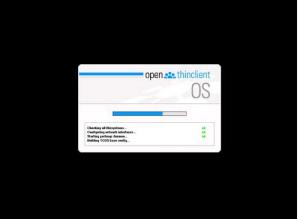
KAJ NAS UČI LTSP
Tudi v ozadju lahkega odjemalca OpenThinClient teče Linux. Razlog za njegovo vsesplošno prisotnost v lahkih odjemalcih je, da je nemogoče zgraditi brezplačni odjemalec v plačljivem okolju. Da v ozadju res teče Linux, nam potrdi preklop med posameznimi »zasloni« s kombinacijo tipk Ctrl+Alt+F1 ... F8. Ugotovimo, da trenutno aktualna različica temelji na distribuciji Ubuntu, ime pa kaže na sorodstvo s projektom LTSP.
In kaj je LTSP ? Kratica označuje zelo priljubljeni Linux Terminal Server Project (www.ltsp.org/). LTSP je odprtokodni projekt, katerega začetki segajo v prelom tisočletja, v času razvoja pa je prejel različne nagrade (npr. Best OpenSource Project – LinuxWorld 2004, Best of Show – LinuxWorld 2005 ...).Trenutno aktualna različica, ki je že peta po vrsti, temelji na distribuciji Ubuntu (10.04), dodan je pisarniški paket OpenOffice, za dostop do spletnih strani lahko uporabniki uporabijo brskalnik Mozilla Firefox ali Google Chrome, dostopu do pošte pa sta namenjena Evolution oziroma Thunderbird.
Podobno kot pri OpenThinClientu lahko tudi tu dodamo potrebne aplikacije (pri LTSP-ju s pomočjo Ubuntu Software Centra). Vsi, ki imajo izkušnje s starejšimi različicami, bodo opazili, da najnovejša različica v primerjavi s starejšimi prinaša opazen napredek pri multimedijskih aplikacijah in vseh drugih, ki aktivno uporabljajo omrežno povezavo. V postopek namestitve LTSP-ja se ne bomo spuščali, saj je celotna problematika nekoliko kompleksnejša predvsem na področju konfiguracije. Primer namestitve za Linux Ubuntu pa si lahko ogledate na spletni strani www.youtube.com/watch?v=8yD0QV_Cm2w.

Hitrega tečaja uporabe LTSP žal ni mogoče narediti, saj bo treba za uspešno upravljanje strežnika »prežvečiti« skoraj sto strani priročnika. Pohvalno je, da je ta postopen in se je mogoče učiti korak za korakom. Priročnik pa je dobrodošel predvsem zaradi podajanja splošnih spoznanj in napotkov.
Čeprav se obdelovanje opravil ne izvaja v lahkem odjemalcu temveč v strežniku, količina delovnega pomnilnika lahkega odjemalca ni nepomembna. Pri uporabi okolja LTSP bo lahki odjemalec z 48 MB razmeroma počasen, s 128 ali z 256 MB delovnega pomnilnika pa bo slika popolnoma drugačna. Manjša bo razlika pri grafični kartici, saj bo za običajno delo zadoščalo že 16 MB. Kaj pa strežnik? Neposrednemu odgovoru se preprosto izognemo tako, da odjemalce dodajamo toliko časa, dokler sistem deluje, kot je treba, ko je ta meja presežena, pa strežnik nadgradimo ali dodamo novega. Pred časom pa sem nekje zasledil (in res je tako), da je optimiranje tovrstnih strežnikov bolj umetnost kot znanost. Zakaj ? Odgovor je preprost: konfiguracija je odvisna od namena, za katerega ga uporabljamo. Že pri spletnih straneh lahko vidimo, da je bistvena razlika med preprostimi stranmi ter požrešneži virov (Java, Flash ...), da o procesorsko, grafično intenzivnih in omrežno zahtevnih aplikacijah sploh ne govorimo.
V administratorskem priročniku pa vseeno najdemo praktično »kuharsko pravilo«, ki pravi, da je potrebna količina delovnega pomnilnika v strežniku enaka 256 + (192 x število lahkih odjemalcev oziroma terminalov) MB. Če imamo 10 odjemalcev, je torej izračun: 256 + (192 x 10) = 2176 MB. Za spodobno delovanje torej potrebujemo vsaj 2176 MB delovnega pomnilnika. Sam menim, da raje malo več kot manj, vsekakor pa se izognite pretiravanju. Z ustrezno količino delovnega pomnilnika bomo strežniku najučinkoviteje pomagali, da ne bo »klecnil« pod pretežkim bremenom oddaljenih uporabnikov. Navedeno pravilo uporabimo pri običajni/nezahtevni uporabe. Pri zahtevnejših opravilih to količino povečamo (npr. podvojimo). Sicer pa – praksa pokaže, kje je meja med podhranjenostjo, optimiranjem in pretiravanjem.

Podobno velja za druge komponente. Kakšen procesor uporabiti ? Že pri običajni delovni postaji lahko vidimo, da urejanje besedila v beležnici ne obremenjuje enako kot procesorsko intenzivna aplikacija. Če upoštevamo namig iz dokumentacije LTSP-ja, bo 2 GHz procesor brez večjih težav zmogel običajno delo okrog dvajset lahkih odjemalcev. Pri večjem številu uporabnikov uporabimo pač zmogljivejše večjedrne procesorje. Če je treba, lahko zahtevnejše uporabnike delimo med več strežnikov. Glede na očitno centralizacijo občutljivih podatkov pa ne pozabite na podvojitev diskovnih kapacitet, če imate le en disk z večjim številom uporabnikov in ta »odleti« ….
LTSP je za povprečnega uporabnika razmeroma zahteven, vseeno pa vam zaradi kopice informacij toplo priporočam branje priročnika. Za konec morda še razmislek ob vprašanju, zakaj je procesiranje desetih odjemalcev, ki uporabljajo isto aplikacijo v strežniku lahko optimalnejše kot zagon iste aplikacije v desetih računalnikih. Preprosto zato, ker je mogoče določene dele programske opreme naložiti le enkrat, odvisni deli, vezani na posamezno uporabniško opravilo, pa se naložijo za vsakega posameznika posebej. Svoje naredi tudi statistika oziroma statistično multipleksiranje.
ZA TEST IN MALE JE BREZPLAČEN

Ko govorimo o lahkih odjemalcih, ne moremo mimo komercialnih paketov. Med najbolj priljubljene sodi že omenjeni 2X. Na njihovi spletni strani najdemo široko paleto paketov, namenjenih strežnikom oziroma odjemalcem. Za potrebe testiranja ali domače okolje lahko uporabimo brezplačno različico, ki je omejena na pet povezav oziroma pet lahkih odjemalcev. Če boste paket preizkusili, boste ugotovili, da lahko uporabite tudi več odjemalcev. Razlog je, da lahko prvih 120 dni uporabljate programsko opremo brez omejitev (polna različica), po tem času pa se izvede samodejna omejitev na brezplačno različico.
Glede na področje, ki ga tokrat obravnavamo, je med paketi zanimiv 2X VirtualDesktop Server. Z njim lahko upravljamo in zaganjamo virtualna namizja in aplikacije za lahke odjemalce. Podprta je uporaba paketov VMWare, Sun VirtualBox, MS Virtual Server, Terminal Server, Hyper-V… Podprta je uporaba tiskalnikov in preusmeritve zvoka v odjemalca. Všeč mi je 2X Client, ki omogoča dostop do oddaljenega namizja (RDP). Uporabnik lahko s spletne strani prenese tudi zagonsko sliko (datoteko ISO) lahkega odjemalca (www.2x.com/virtualdesktop/downloadlinks.html). Značilnost tega odjemalca je, da ima integriran spletni brskalnik (Opera), odjemalca Skype ter pregledovalnik dokumentov PDF (Adobe Reader). Na delovno namizje lahko dodamo povezave na oddaljena namizja (Start/ Settings/ System Preferences/ Connections/ Add). Podprta sta uporaba protokolov 2x/RDP, NX, ICA, VMWare, VNC ter povezovanje na spletne naslove (URL).
Vsak lahki odjemalec torej prinaša svoje posebnosti, treba le najti takšnega, ki vam najbolj ustreza (in seveda vašim financam, če je plačljiv).
KAJ PA RESNIČNO ZELENI IN MALI?
Pri govoru o lahkih odjemalcih smo se osredotočali na programsko opremo, ki omogoča pretvorbo osebnega računalnika v lahki odjemalec. Že v prvem prispevku pa smo opozorili, da to niso čisto lahki odjemalci – no, ne prav v vseh pogledih. Nekako tako, kot da je nekaj videti kot kokoš, se obnaša kot kokoš, pa to še vedno ne pomeni, da gre za kokoš. Glede na prihranke pri prostoru, porabljeno energijo in tiho delovanje je nedvomno prava stvar namenska strojna oprema. Žal pa praktične izkušnje kažejo, da so lahko lahki oziroma »zero« odjemalci (brez operacijskega sistema) včasih tudi nekoliko muhasti oziroma »izbirčni«. Če smo bili pri opisanih primerih vajeni na skorajda špartansko skromnost lahkih odjemalcev pri strežniku, lahko pri namenskem odjemalcu naletimo na neprijetno presenečenje. Zgodi se vam lahko, da tovrstni odjemalec preprosto zahteva določeno stopnjo strežniške infrastrukture (npr. VMWare ESX), ki ni vedno poceni. Če jo bomo zagotovili, bodo odjemalci delovali, sicer pa bodo »užaljeno obviseli« v nedelujočem stanju in vztrajno zahtevali predpisano okolje. Kljub vsem obljubam o odprtosti, razširljivosti/nadgradljivosti in še čem, lahko malčki kljubujejo in se preprosto ne zaženejo. Prav zato je lahko zgodba o lahkih odjemalcih zanimiva in polna izzivov. Časa za sproščen razmislek in počitek bo v času poletja več kot dovolj. Pa prijetne počitnice ...
Zanimivosti in nasveti
• Lahki odjemalci potrebujejo za delovanje ustrezno strežniško infrastrukturo z večuporabniškim okoljem. Kljub centralizaciji pa delovanje strežnika definira tip uporabljenih lahkih odjemalcev.
• Komercialni lahki odjemalci včasih zahtevajo razmeroma zahtevno okolje (npr. strežnik VMWare – komercialna različica), ki je zaradi visoke cene za domače okolje ali manjše podjetje nesprejemljivo.
• Lahki odjemalci za dostop do oddaljenega strežnika uporabljajo različne protokole. To pomeni, da moramo vzdolž celotne komunikacijske poti med strežnikom in vsemi lahkimi odjemalci zagotoviti prehod oziroma prepustnost teh protokolov (npr. požarni zidovi).
• Lahki odjemalci lahko prinašajo tudi nezanemarljive prihranke pri omrežnih povezavah. Promet med različnimi deli omrežja se lahko pri uporabi lahkih odjemalcev spremeni v promet znotraj strežnika oziroma med lokalnimi strežniki.
• Pred uvedbo lahkih odjemalcev je dobro razmisliti o namenu. Pogosto želimo doseči več kot le prihranke (npr. povečati varnost, olajšati vzdrževanje ...). Temu primerno izberemo tudi okolje.
• OpenThinClient in sorodni projekti (npr. LTSP) so zanimivi zaradi celotnega reševanja problematike. Omogočajo zagon lahkih odjemalcev in zagotavljajo ustrezno strežniško okolje, ki omogoča potrebno ogrodje za namestitev in zagon aplikacij.
Moj mikro, Julij-Avgust 2010 | Marko Koblar
